Sommaire
![]() A propos de l'auteur
A propos de l'auteur
![]() Avis et récompenses
Avis et récompenses
- Récupérer des photos supprimées de la carte SD sur Mac avec un logiciel
- Récupérer des photos supprimées de la carte SD sur Mac avec l'option Annuler
- Récupérer des photos supprimées de la carte SD sur Mac avec l'option de remise en place
- Comment récupérer des photos supprimées de la carte SD sur Mac avec Terminal
- Récupérer des photos supprimées de la carte SD sur Mac à partir des photos récemment supprimées
- Récupérer des photos supprimées d'une carte SD sur Mac avec la sauvegarde iCloud
- Récupérer des photos supprimées de la carte SD sur Mac avec Time Machine
Pourquoi perdez-vous des photos de la carte SD sur Mac
Vous pouvez ressentir la commodité de sa portabilité pour un utilisateur de carte SD et vous sentir gêné lorsque vous rencontrez une perte de données. Avez-vous déjà rencontré les situations suivantes lors de l'utilisation d'une carte SD ?
- J'ai accidentellement supprimé vos photos sur votre carte SD lors de la vérification de vos graphiques sur Mac.
- Vous rencontrez une infection par un logiciel malveillant lors de l'utilisation de votre carte SD.
- J'ai perdu des photos importantes à cause d'une panne de courant soudaine.
- Perdez de précieuses photos de la carte SD sur Mac en raison d'une éjection incorrecte.
- Vous subissez des dommages physiques lors de l'utilisation d'une carte SD sur Mac et vous perdez des fichiers sur la carte SD.
Nous sommes là pour vous aider à récupérer des photos supprimées d'une carte SD sur Mac , alors ne soyez pas frustré lorsque vous perdez des photos d'une carte SD sur Mac. Continuez à lire pour découvrir sept solutions et récupérer des photos supprimées sur Mac .
- Remarque :
- Les photos supprimées de la carte SD avec le raccourci Commande + Supprimer ne seront pas stockées dans la corbeille sur Mac, vous ne pouvez donc pas utiliser l'option Remettre dans la corbeille ni utiliser les commandes dans le Terminal Mac . Si vous utilisez le raccourci Supprimer sur Mac, vous n'avez pas à perdre de temps à récupérer les photos supprimées avec le dossier Corbeille.
Récupérer des photos supprimées de la carte SD sur Mac avec un logiciel
Les photos supprimées seront effacées de votre carte SD après un certain temps, et vous aurez toujours une trace pour retrouver ces photos et les récupérer. Si vos fichiers sont perdus après une mise à jour de macOS ou sont détruits en raison du formatage de la carte SD sur un ordinateur Mac, un logiciel de récupération de données peut vous aider. Ici, nous avons des instructions vidéo pour cinq des meilleurs outils de récupération de carte SD.
- 00:11 - Quelles sont les causes de la perte de données sur une carte SD
- 00:50 - Télécharger EaseUS Data Recovery Wizard pour Mac
- 00:58 - Sélectionnez la carte SD et scannez-la
- 01:12 - Filtrer les résultats
- 01:20 - Aperçu des données
- 01:27 - Présentation du disque de forage
- 01:54 - Présentation de Data Rescue 6
- 02:12 - Présentation de PhotoRec
- 02:34 - Présentation de TestDisk
Si vous n'êtes pas un expert, vous feriez mieux de récupérer des photos supprimées d'une carte SD Mac avec un logiciel de récupération - EaseUS Data Recovery Wizard pour Mac .
En tant qu’outil professionnel de récupération de photos, que peut-il faire pour vous ?
- Récupérez des photos de la carte SD sur Mac et récupérez des documents, des e-mails, des vidéos et de l'audio.
- Prise en charge de la récupération de carte SD Mac , de la récupération SSD, de la récupération de disque dur externe et de la récupération de carte mémoire.
- Récupérez et réparez les photos et vidéos corrompues ou endommagées sur la carte SD.
Vous ne prendrez que trois étapes simples pour récupérer des photos supprimées d'une carte SD sur Mac avec EaseUS Data Recovery Wizard pour Mac.
Étape 1. Sélectionnez la carte SD
- Connectez correctement votre carte mémoire à votre Mac. Lancez EaseUS Data Recovery Wizard pour Mac.
- Accédez à « Récupération de carte SD », recherchez votre carte SD Canon/Nikon/Go Pro/DJI/Sony et cliquez sur « Rechercher les fichiers perdus ».

Étape 2. Filtrer les données perdues de la carte SD
Après l'analyse, tous les fichiers seront présentés dans le panneau de gauche dans les résultats de l'analyse. Recherchez les photos, vidéos et autres fichiers recherchés.

Étape 3. Prévisualiser et récupérer les données
Prévisualisez les données de la carte SD et sélectionnez les fichiers souhaités. Cliquez ensuite sur le bouton « Récupérer ». N'enregistrez pas les fichiers récupérables sur la carte SD elle-même en cas d'écrasement des données.

Récupérer des photos supprimées de la carte SD sur Mac avec l'option Annuler
Les utilisateurs qui suppriment accidentellement des photos des cartes SD sur Mac peuvent utiliser l'option Annuler pour récupérer les images immédiatement. Comment utiliser l'option Annuler pour récupérer des photos supprimées d'une carte SD sur Mac ?
Étape 1. Après avoir supprimé la photo d'une carte SD sur Mac, vous pouvez cliquer sur « Modifier » dans la barre de menu.
Étape 2. Choisissez « Annuler le déplacement de xxx » pour annuler votre opération. Les touches Commande et Z peuvent également vous aider à annuler l'opération.

Récupérer des photos supprimées de la carte SD sur Mac avec l'option de remise en place
Saviez-vous qu'il existe un dossier Corbeille sur votre Mac ? Un dossier Corbeille peut stocker vos fichiers et dossiers indésirables pendant un certain temps. Si vous supprimez des photos sur votre carte SD en cliquant avec le bouton droit de la souris, puis que vous le regrettez et que vous souhaitez récupérer vos photos, vous pouvez accéder à la Corbeille sur Mac et remettre vos photos.
Étape 1. Où se trouve la corbeille sur Mac ? Vous pouvez utiliser Spotlight pour rechercher ou trouver l'icône de la corbeille.

Étape 2. Après avoir trouvé la corbeille sur Mac, vous pouvez l’ouvrir et afficher vos fichiers supprimés.
Étape 3. Sélectionnez une ou plusieurs photos et faites un clic droit dessus. Choisissez « Remettre en place », puis les photos que vous sélectionnez seront restaurées.

Remarque : après avoir vidé la corbeille, la récupération de la corbeille Mac est également possible. Vous pouvez revenir à la première méthode pour récupérer une corbeille vidée.
Comment récupérer des photos supprimées de la carte SD sur Mac avec Terminal
Pour récupérer des photos du dossier Corbeille, vous pouvez utiliser le Terminal Mac avec la commande de récupération du dossier Corbeille. Si vous n'êtes pas familier avec les commandes du Terminal, vous pouvez suivre le tutoriel ci-dessous :
Étape 1. Ouvrez le Terminal sur Mac. (Si vous ne savez pas comment ouvrir le Terminal sur Mac , vous pouvez cliquer sur le lien pour en savoir plus.)
Étape 2. Tapez la commande cd .Trash dans le terminal et appuyez sur le bouton Retour.
Étape 3. Tapez ls -al ~/.Trash pour afficher le contenu du dossier Corbeille.
Étape 4. Tapez mv xx ../ et appuyez sur la touche Retour. (Vous devez remplacer xx par le nom exact du fichier.)
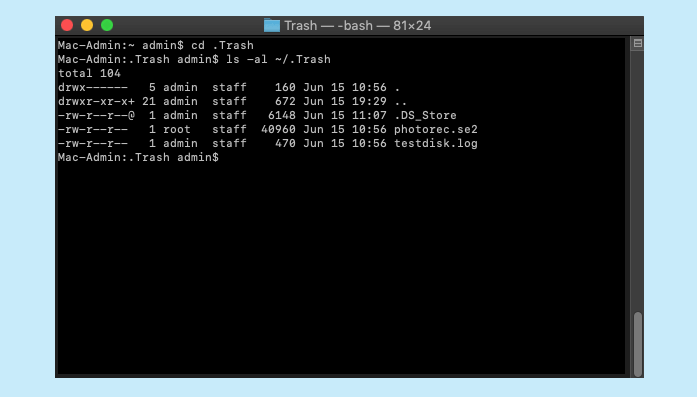
Récupérer des photos supprimées de la carte SD sur Mac à partir des photos récemment supprimées
Saviez-vous que vous pouvez récupérer des photos supprimées d'une carte SD sur Mac à partir de macOS Récemment supprimées ? Ce dossier peut stocker vos photos indésirables pendant un certain temps. Si vous le regrettez et souhaitez récupérer vos photos, vous pouvez accéder à la bibliothèque et les récupérer.
Étape 1. Entrez dans la bibliothèque sur Mac et vous pourrez voir l'album « Récemment supprimé ».
Étape 2. Faites défiler vers le bas pour voir s'il y a des photos supprimées que vous souhaitez.
Étape 3. Sélectionnez les photos souhaitées et faites un clic droit dessus. Choisissez « Récupérer », et vos photos seront alors récupérées.

Récupérer des photos supprimées de la carte SD sur Mac avec la sauvegarde iCloud
iCloud sauvegardera automatiquement les fichiers et les dossiers des utilisateurs Apple, et chaque utilisateur disposera de 5 Go d'espace de stockage gratuit pour conserver ses données. Si vous avez accidentellement perdu des photos d'une carte SD, vous pouvez vérifier si votre iCloud a sauvegardé ces photos. Ensuite, vous pouvez vous rendre sur le site Web et récupérer ces photos :
Étape 1. Ouvrez le site Web iCloud et connectez-vous avec votre compte Apple.
Étape 2. Ouvrez le lien « Paramètres du compte ».
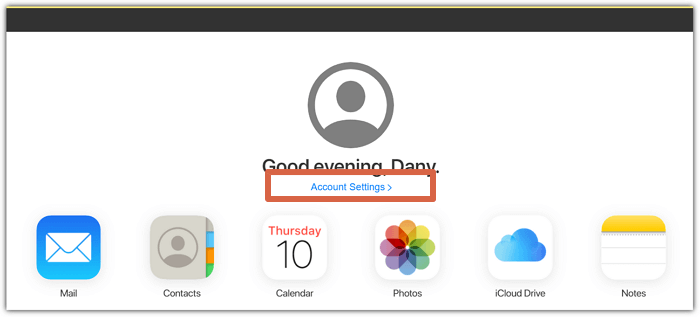
Étape 3. Faites défiler vers le bas et cliquez sur « Restaurer les fichiers ». Vous pourrez alors voir toutes les sauvegardes iCloud et restaurer les photos supprimées.
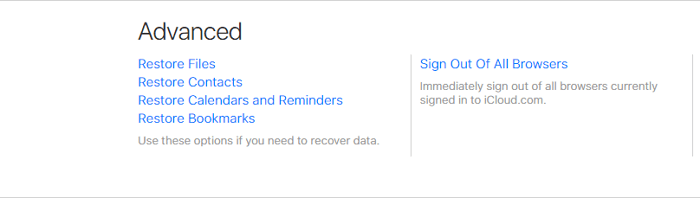
Récupérer des photos supprimées de la carte SD Mac avec Time Machine
Récupérer des photos supprimées d'une carte SD sur Mac est relativement simple, surtout si vous disposez d'une sauvegarde Mac Time Machine de votre carte SD. Nous vous montrerons comment récupérer des photos supprimées d'une carte SD sur Mac avec une sauvegarde Time Machine.
Étape 1. Lancez Time Machine depuis la barre de menus sur Mac.
Étape 2. Sélectionnez une sauvegarde avec la chronologie et choisissez une sauvegarde à restaurer.
Étape 3. Appuyez sur le bouton « Restaurer » et vos photos supprimées seront récupérées.

Conclusion
Nous avons discuté de 5 solutions différentes pour vous aider à récupérer des photos supprimées d'une carte SD sur Mac. Nous recommandons vivement aux utilisateurs Mac d'installer EaseUS Data Recovery Wizard pour Mac pour prévisualiser et récupérer des photos sur des cartes SD. En téléchargeant ce logiciel, vous pouvez simplement récupérer les photos supprimées sur des cartes SD.
Si vous avez des sauvegardes sur carte SD, vous pouvez restaurer la sauvegarde Time Machine ou iCloud pour récupérer vos photos. Les photos supprimées accidentellement d'une carte SD peuvent être restaurées dans l'album Supprimés récemment ou avec l'option Annuler de macOS.
FAQ sur la récupération de photos supprimées à partir d'une carte SD sur Mac
Les sept solutions ne sont pas complexes et nous espérons que vous pourrez récupérer avec succès des photos supprimées d'une carte SD sur Mac. Vous pouvez consulter les questions et réponses suivantes si vous avez d'autres questions.
Puis-je récupérer des photos d'une carte SD corrompue sur Mac ?
La récupération d'une carte SD corrompue sur Mac est possible avec EaseUS Data Recovery Wizard pour Mac, et vous pouvez récupérer vos photos en trois étapes simples :
- 1. Sélectionnez et scannez votre carte SD corrompue.
- 2. Filtrez les fichiers perdus de la carte SD, puis choisissez « Images ».
- 3. Cliquez sur « Récupérer » pour restaurer les photos sur une carte SD corrompue.
Puis-je récupérer des fichiers supprimés d'une carte SD sur Mac ?
Vous pouvez récupérer des fichiers supprimés d'une carte SD sur Mac avec un logiciel de récupération de données. Nous vous recommandons cinq outils fonctionnels :
- 1. EaseUS Data Recovery Wizard pour Mac
- 2. Perceuse à disque
- 3. Sauvetage de données 5
- 4. PhotoRec
- 5. Disque de test
Comment récupérer des photos supprimées définitivement de la carte SD ?
Le moyen le plus simple de récupérer des photos supprimées définitivement de la carte SD est d’appliquer un programme de récupération de photos – EaseUS Data Recovery Wizard pour Mac.
- 1. Connectez votre carte SD à votre Mac et sélectionnez votre carte SD à numériser.
- 2. Filtrez les fichiers et choisissez « Images » lorsque vous devez récupérer des photos.
- 3. Prévisualisez les photos et cliquez sur « Récupérer » pour restaurer les photos supprimées sur votre carte SD.
Comment récupérer des photos supprimées d'une carte SD sur Mac sans le logiciel ?
Vous pouvez récupérer des photos supprimées d'une carte SD sur Mac de quatre manières :
- 1. De l'album récemment supprimé.
- 2. Option Annuler de macOS.
- 3. Sauvegarde iCloud.
- 4. Sauvegarde Time Machine.
Cette page vous a-t-elle aidé ?
Mise à jour par Arnaud
Arnaud est spécialisé dans le domaine de la récupération de données, de la gestion de partition, de la sauvegarde de données.
-
EaseUS Data Recovery Wizard est un puissant logiciel de récupération de système, conçu pour vous permettre de récupérer les fichiers que vous avez supprimés accidentellement, potentiellement perdus à cause de logiciels malveillants ou d'une partition entière du disque dur.
En savoir plus -
EaseUS Data Recovery Wizard est le meilleur que nous ayons vu. Il est loin d'être parfait, en partie parce que la technologie avancée des disques d'aujourd'hui rend la récupération des données plus difficile qu'elle ne l'était avec la technologie plus simple du passé.
En savoir plus -
EaseUS Data Recovery Wizard Pro a la réputation d'être l'un des meilleurs logiciels de récupération de données sur le marché. Il est livré avec une sélection de fonctionnalités avancées, notamment la récupération de partitions, la restauration de lecteurs formatés et la réparation de fichiers corrompus.
En savoir plus
Articles liés
-
[Gratuit] TestDisk pour Mac - Test du logiciel de récupération de fichiers
![author icon]() Arnaud 16 Dec, 2024
Arnaud 16 Dec, 2024 -
4 méthodes efficaces pour récupérer les fichiers perdus après la mise à jour de macOS Monterey
![author icon]() Lionel 16 Dec, 2024
Lionel 16 Dec, 2024 -
La bibliothèque n'a pas pu être ouverte [pour la solution macOS]
![author icon]() Arnaud 16 Dec, 2024
Arnaud 16 Dec, 2024 -
Résoudre le problème du disque dur WD qui n'apparaît pas dans l'utilitaire de disque avec 4 méthodes
![author icon]() Arnaud 16 Dec, 2024
Arnaud 16 Dec, 2024
